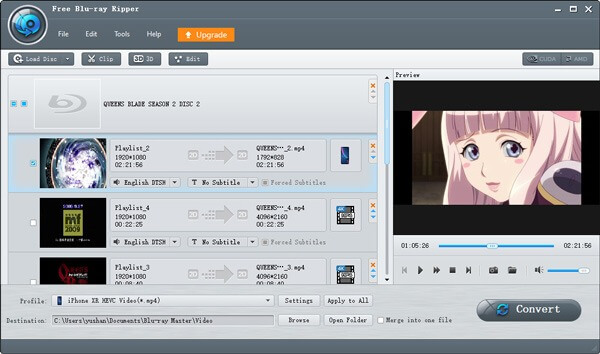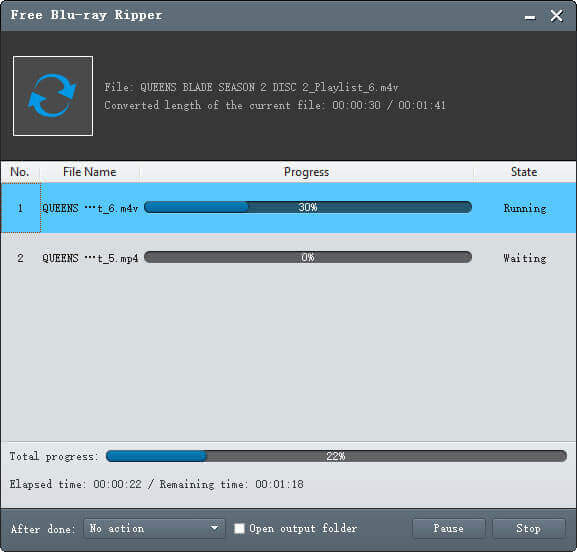Βήμα 1
Δωρεάν λήψη μετατροπέα Blu-ray σε M4V
Εδώ μπορείτε να κατεβάσετε δωρεάν το Free Blu-ray στο M4V Ripper και να το εγκαταστήσετε στον υπολογιστή σας. Μπορείτε να καθορίσετε τον προορισμό του προγράμματος. Αφού το εγκαταστήσετε στον υπολογιστή σας, κάντε διπλό κλικ για να το εκτελέσετε και, στη συνέχεια, θα δείτε την κύρια διεπαφή του προγράμματος.
Σημείωση: Καθαρίστε το δίσκο Blu-ray για αποφυγή αστοχιών φόρτωσης.
Βήμα 2
Τοποθετήστε δίσκο Blu-ray
Αποκτήστε μια κατάδυση Blu-ray στον υπολογιστή σας. Κάντε κλικ στο κουμπί "Φόρτωση Blu-ray" σε αυτό το λογισμικό για να φορτώσετε το δίσκο Blu-ray στον υπολογιστή σας.
Μπορείτε να επιλέξετε το στοιχείο "Φόρτωση φακέλου Blu-ray" από την αναπτυσσόμενη λίστα "Φόρτωση Blu-ray" για να φορτώσετε πολλές ταινίες Blu-ray στο πρόγραμμα.
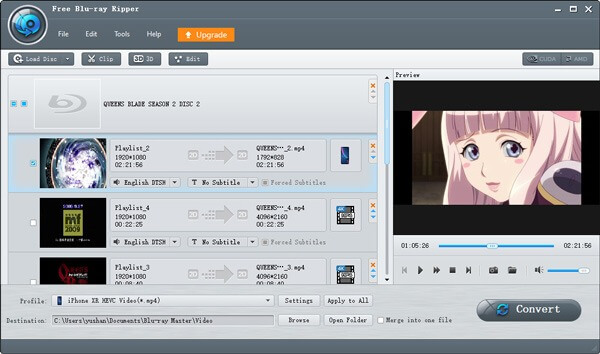
Βήμα 3
Αντιγράψτε το Blu-ray σε M4V
Αφού φορτώσετε με επιτυχία τις ταινίες Blu-ray, μπορείτε να κάνετε κλικ στο αναπτυσσόμενο βέλος ακριβώς δίπλα στη στήλη "Προφίλ" και θα δείτε το παράθυρο "Προφίλ". Εδώ επιλέξτε "General Video > M4V MPEG-4 Video (*.m4v)" ως μορφή εξόδου.
Εναλλακτικά, μπορείτε να εισάγετε M4V στη γραμμή αναζήτησης για να βρείτε το M4V απευθείας.

Κάντε κλικ στο κουμπί "Μετατροπή" για να ξεκινήσετε αμέσως την αντιγραφή Blu-ray σε M4V.
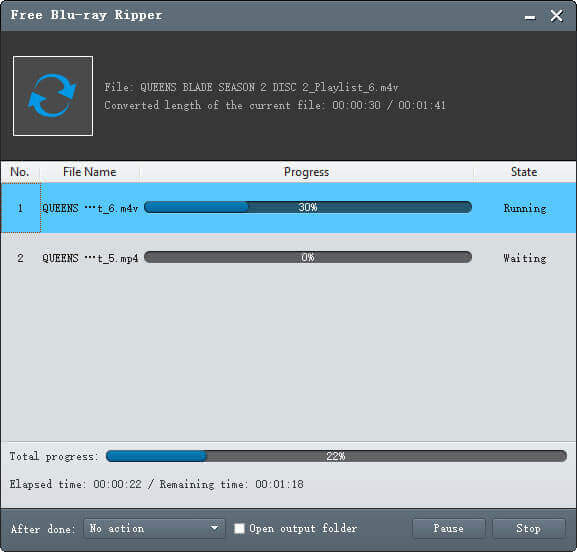
Μέρος 2. Συχνές ερωτήσεις για τη μετατροπή Blu-ray σε M4V στον υπολογιστή
1. Τι είναι η μορφή βίντεο M4V;
Το M4V είναι η μορφή αρχείου που αναπτύχθηκε από την Apple. Παρόμοια με το MP4 στο περιεχόμενο και το κοντέινερ, η μόνη διαφορά είναι ότι τα αρχεία M4V προστατεύονται οπτικά με προστασία αντιγραφής. Μπορείτε να αλλάξετε την επέκταση αρχείου μεταξύ .mp4 και .m4v.
Τα προστατευμένα αρχεία M4V μπορούν να αναπαραχθούν μόνο σε εξουσιοδοτημένο υπολογιστή μέσω iTunes, ενώ τα άλλα M4V μπορούν να αναπαραχθούν στο πρόγραμμα αναπαραγωγής βίντεο webOS, πρόγραμμα αναπαραγωγής βίντεο λειτουργικού συστήματος Android.
2. Ποιος παίκτης μπορεί να παίξει M4V;
Όπως αναφέρθηκε παραπάνω, το M4V μπορεί να κατηγοριοποιηθεί ως προστασία και μη προστασία.
Οι συσκευές αναπαραγωγής που αναπαράγουν τα βίντεο είναι το iTubes, το QuickTime Player, το Media Player Classic, το K-Multimedia Player, το RealPlayer, το Zoom Player, το VLC media player, το MPlayer, το DivX Plus Player και το Nero Showtime (περιλαμβάνεται στο Nero Multimedia Suite).
Το πρόγραμμα αναπαραγωγής πολυμέσων που υποστηρίζει μη προστασία μπορεί να είναι το webOS Video Player για χρήση στα smartphone Palm Pre, Palm Pixi και στο λειτουργικό σύστημα Android με το πρόγραμμα αναπαραγωγής βίντεο.
3. Είναι δωρεάν η μετατροπή Blu-ray σε M4V;
Ναι, το Blu-ray Master Free Blu-ray Ripper είναι δωρεάν για μετατροπή Blu-ray σε M4V στον υπολογιστή σας με Windows. Για περισσότερα δωρεάν Blu-ray Rippers, μπορείτε να βρείτε εδώ.
4. Μπορεί το M4V να εγγραφεί σε Blu-ray;
Ναί.
Είτε χρησιμοποιείτε ένα δωρεάν Blu-ray Rippers ή το λογισμικό εγγραφής Blu-ray, μπορείτε να δημιουργήσετε τα αρχεία M4V σε Blu-ray στον υπολογιστή σας.